เมฆ การจัดเก็บเช่น Google ไดรฟ์ หรือ Dropbox มีประโยชน์อย่างมากในการมีไฟล์ของเราและสามารถเข้าถึงได้จากอุปกรณ์ใดๆ อย่างไรก็ตาม บางครั้งอาจเป็นเรื่องยากที่จะจัดระเบียบให้ดีถ้าเรามีไฟล์จำนวนมาก ซึ่งทำให้มีโอกาสมากที่เราจะมีไฟล์เหล่านี้ซ้ำกัน หากเป็นกรณีนี้สำหรับคุณ เราจะแสดงให้คุณเห็น แอพที่จะช่วยคุณกำจัดไฟล์ที่ซ้ำกันที่น่ารำคาญ .
ปัญหาอย่างหนึ่งของบริการคลาวด์เหล่านี้คือพวกเขาไม่มีเครื่องมือดั้งเดิมในการค้นหาไฟล์ประเภทนี้ ถ้าเรามีไฟล์ที่ซ้ำกันจำนวนมาก เป็นไปได้มากที่เราจะใช้พื้นที่หมดเร็วเกินไป ทำให้เราต้องซื้อพื้นที่เพิ่ม
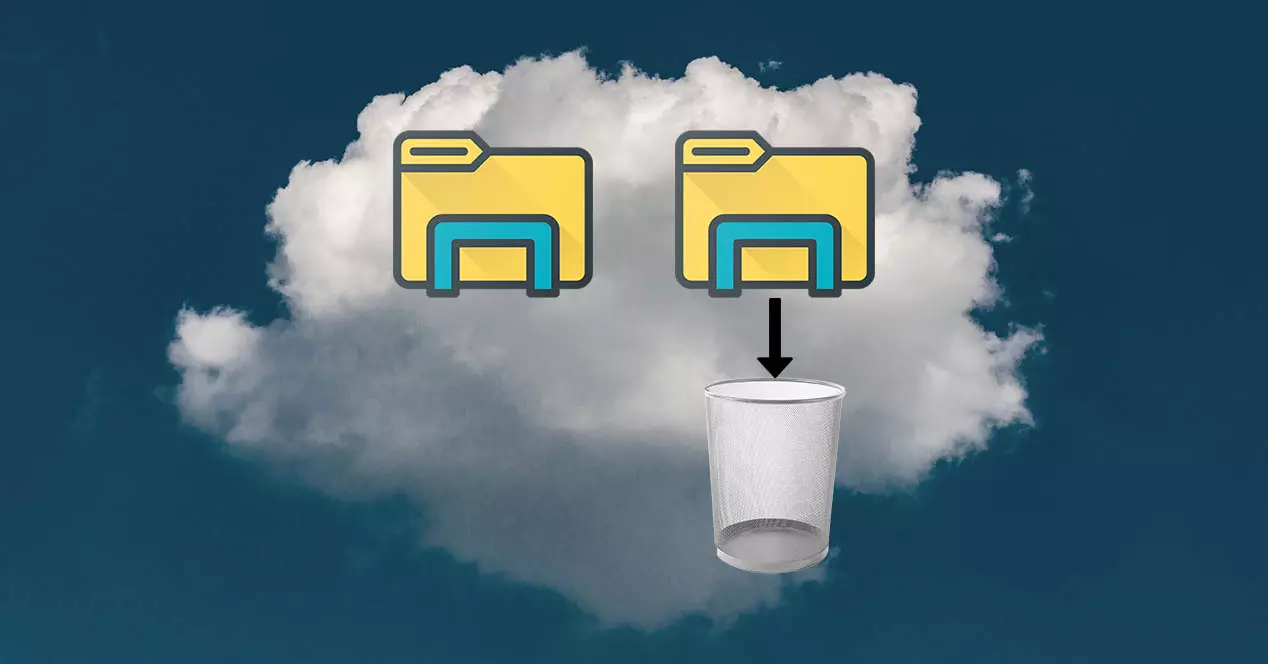
DeDuplicate แอพสำหรับลบรายการที่ซ้ำกัน
การใช้แอพนี้ทำได้ง่ายมาก เนื่องจากเป็นแอปที่ใช้งานได้จริงทั้งหมด หากแอปพบไฟล์ที่ซ้ำกันในระบบคลาวด์ของเรา แอปนั้นจะแสดงรายละเอียดมากมายเกี่ยวกับไฟล์เหล่านั้นให้เราเห็น และจะอนุญาตให้มีทางเลือกสองทาง ตัวเลือกแรกเหล่านี้จะช่วยให้เรา เก็บสำเนาที่เก่าที่สุด สำเนาล่าสุด หรือทั้งหมดไว้ แม้ว่าโดยค่าเริ่มต้น ไฟล์ทั้งหมดที่เราไม่ได้เลือกจะถูกลบ อีกทางเลือกหนึ่งที่แอปพลิเคชันจะให้เราคือ โดยเฉพาะเลือกไฟล์ ที่เราต้องการเก็บไว้ โดยกำจัดสำเนาที่เหลือออกจากที่เก็บข้อมูลบนคลาวด์ของเรา
หนึ่งในสิ่งที่ดีที่สุดเกี่ยวกับแอปพลิเคชั่นนี้คือ มันช่วยให้เราสามารถเปิดไฟล์ที่ซ้ำกันจากตัวมันเอง เพื่อให้เราสามารถตัดสินใจได้ง่ายขึ้นว่าเราต้องการเก็บไว้หรือไม่
สิ่งแรกที่เราต้องทำคือติดตั้งแอปพลิเคชั่นบนอุปกรณ์มือถือของเราตามหลักเหตุผล เป็นแอพพลิเคชั่นที่เราสามารถติดตั้งได้ โดยตรงจาก Google Play ร้านค้า และนอกจากนี้ยังฟรีอย่างสมบูรณ์ แอพนี้ใช้ได้ทั้งคู่ Android อุปกรณ์พกพาและแท็บเล็ต ดังนั้นคุณจะไม่มีปัญหาในการติดตั้งบนอุปกรณ์ใดๆ ของคุณ
เมื่อติดตั้งและเริ่มต้น DeDuplicate แล้ว เราจะต้องเลือกอันไหน บริการคลาวด์ เราต้องการใช้จากทั้งหมดที่อนุญาต ขณะนี้เรามี Google ไดรฟ์ วันไดรฟ์, Dropbox และ Mega พร้อมใช้งาน เมื่อเราเลือกบริการที่เราต้องการใช้ เราต้องเข้าสู่ระบบด้วยบริการนั้นและให้สิทธิ์ที่แอปพลิเคชันร้องขอ
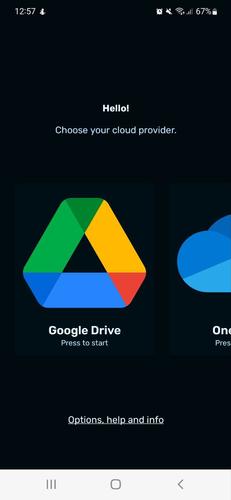
เมื่อเสร็จแล้วจะมีหน้าจอปรากฏขึ้นมาเพื่อแจ้งว่า ไม่มีข้อมูลที่เราใช้ในแอปจะถูกแชร์กับบุคคลที่สาม รวมทั้งกระบวนการอาจใช้เวลาสักครู่หากเรามีไฟล์จำนวนมาก ในการสแกนหารายการซ้ำ เราจะมีสองตัวเลือกที่แตกต่างกัน: สแกนหนึ่งโฟลเดอร์หรือหลายโฟลเดอร์ หรือสแกนทั้งไดรฟ์
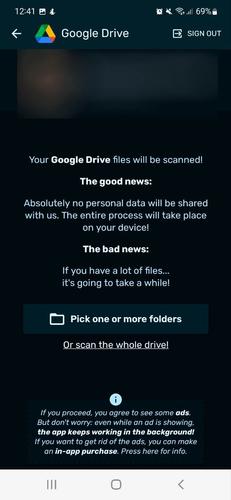
หาก DeDuplicate ไม่พบรายการที่ซ้ำกัน ณ จุดนี้ แอพจะแจ้งให้เราทราบด้วยข้อความ ราวกับว่ามันจะพบพวกเขา . ณ จุดนี้ เราสามารถทำได้ดังที่เราได้กล่าวไว้ก่อนหน้านี้ ให้ตรวจสอบแต่ละไฟล์ทีละหนึ่ง และสามตัวเลือกจะปรากฏขึ้นที่ด้านบนของหน้าจอเพื่อเลือกจากนั้น ขึ้นอยู่กับไฟล์ที่เราต้องการเก็บไว้
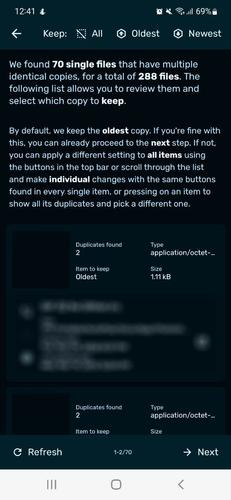
เมื่อเราเลือกไฟล์หรือไฟล์ที่เราต้องการจะลบแล้ว เราจะต้องไปที่ด้านล่างขวาของหน้าจอเพื่อกดปุ่มที่ระบุว่า Next และบนหน้าจอที่จะปรากฏขึ้น ให้คลิกที่ ลบรายการซ้ำ . ด้วยวิธีนี้ แอปจะลบไฟล์ทั้งหมดที่เหลืออยู่ภายในเวลาไม่กี่วินาที ซึ่งจะทำให้เรามีพื้นที่ว่างมากขึ้นในบริการจัดเก็บข้อมูลของเรา